كيفية إعداد X-VPN على أجهزة توجيه Tomato - OpenVPN
أحدث تعديل في 2023-09-25
الخطوة 1: قم بتسجيل الدخول إلى حساب X-VPN الخاص بك على الموقع: https://xvpn.io/تسجيل الدخول

ملاحظة: تكوين متقدم للموجه متاح فقط للحسابات البريميوم، يرجى التأكد من أن حسابك هو بريميوم.
المستخدمون المجانيون؟ الانتقال إلى العضوية المميزة للاستمتاع بالفوائد المتقدمة.
الخطوة ٢:احصل على بعض بيانات اعتماد OpenVPN وتكوين الموقع
انتقل إلى حسابي > إعدادات الجهاز > اختر "طماطم" تحت OpenVPN، ثم احصل على بيانات الاعتماد (اسم المستخدم وكلمة المرور) وتكوين الموقع.
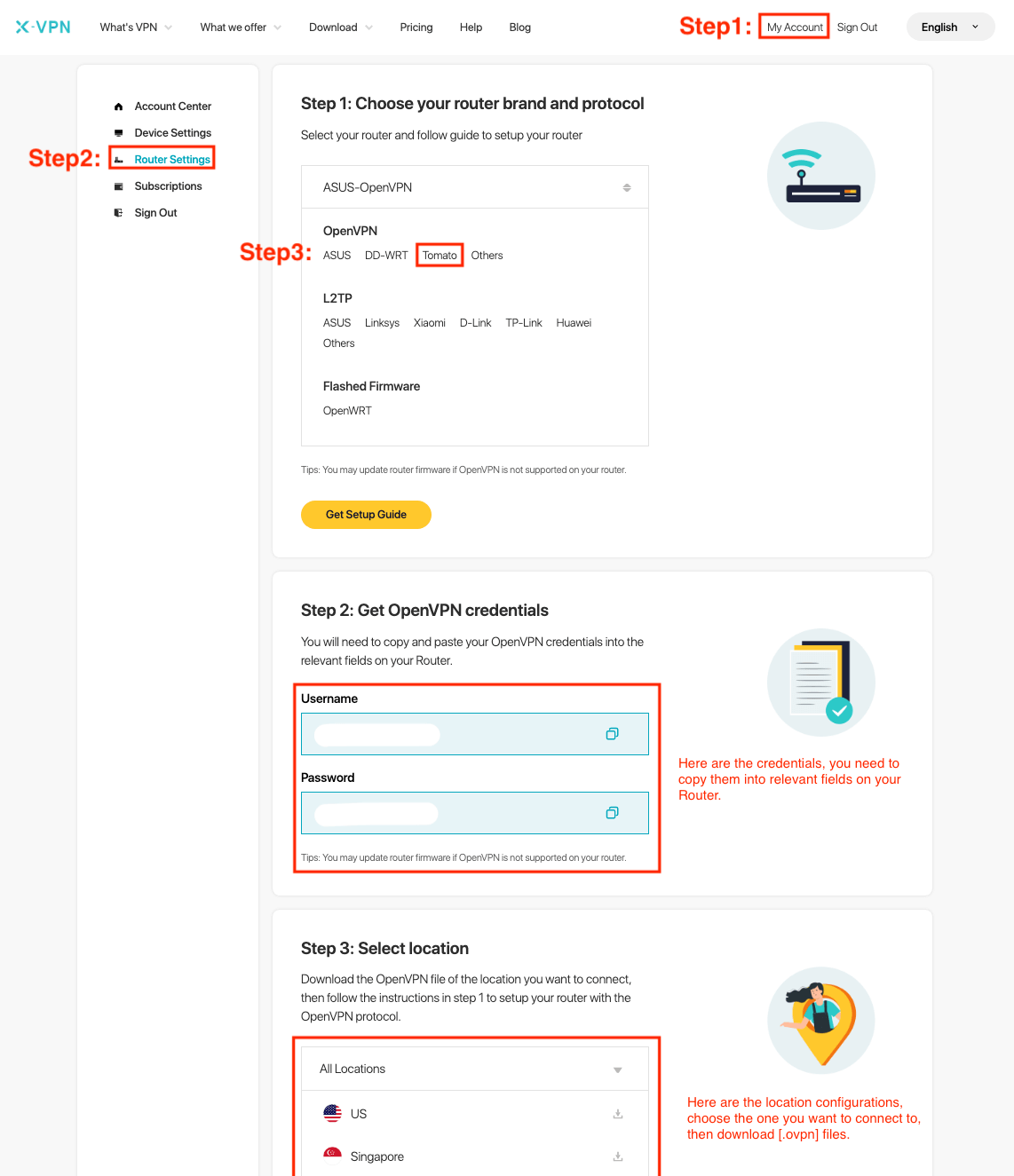
إذا كنت تقوم بإعداد الموجه للمرة الأولى، سترى الصفحة التالية عندما تنقر فوق إعدادات المووج:اختر 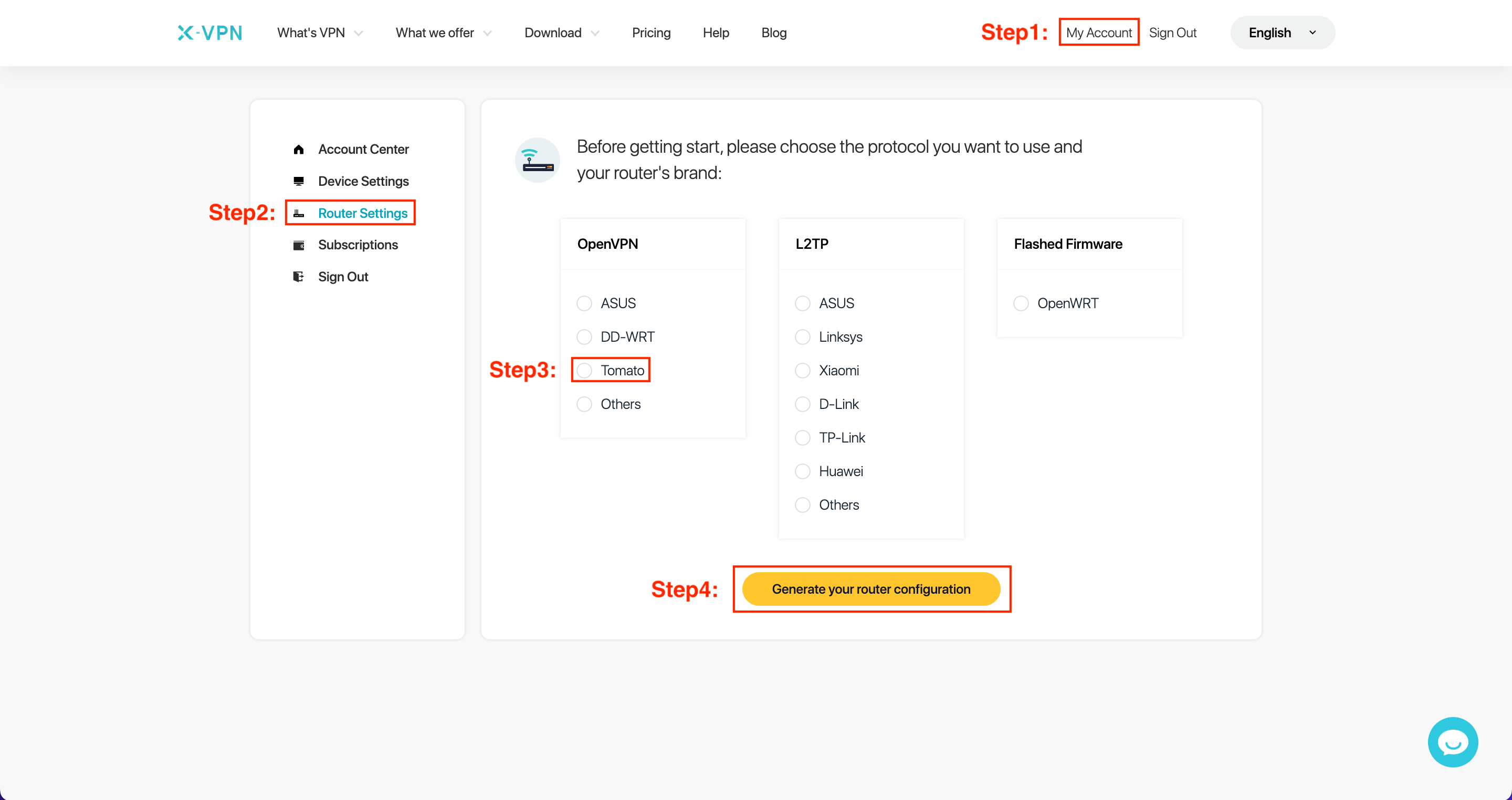 "Tomato" تحت OpenVPN > انقر على "Generate your router configuration"، ثم يمكنك الوصول إلى صفحة إعدادات الموجه كما ذكرنا أعلاه.
"Tomato" تحت OpenVPN > انقر على "Generate your router configuration"، ثم يمكنك الوصول إلى صفحة إعدادات الموجه كما ذكرنا أعلاه.
الخطوة ٣:قم بتسجيل الدخول إلى حساب الراوتر
افتح لوحة تحكم جهاز التوجيه Tomato الخاص بك في علامة تبويب/صفحة جديدة: أدخل عنوان IP لجهاز التوجيه الخاص بك - http://192.168.1.1/، افتراضيًا. كما يمكنك العثور على بوابة توجيه الافتراضية لجهاز التوجيه الخاص بك هنا.
اسم المستخدم وكلمة المرور هما "admin" افتراضيًا ما لم تقم بتغييرهما. يمكنك العثور على بعض البيانات الخاصة بتسجيل الدخول على الملصق في أسفل جهاز التوجيه.
الخطوة ٤:تكوين المعلومات الأساسية لعميل OpenVPN
انتقل إلى "نفق VPN" > "عميل OpenVPN" > "أساسي"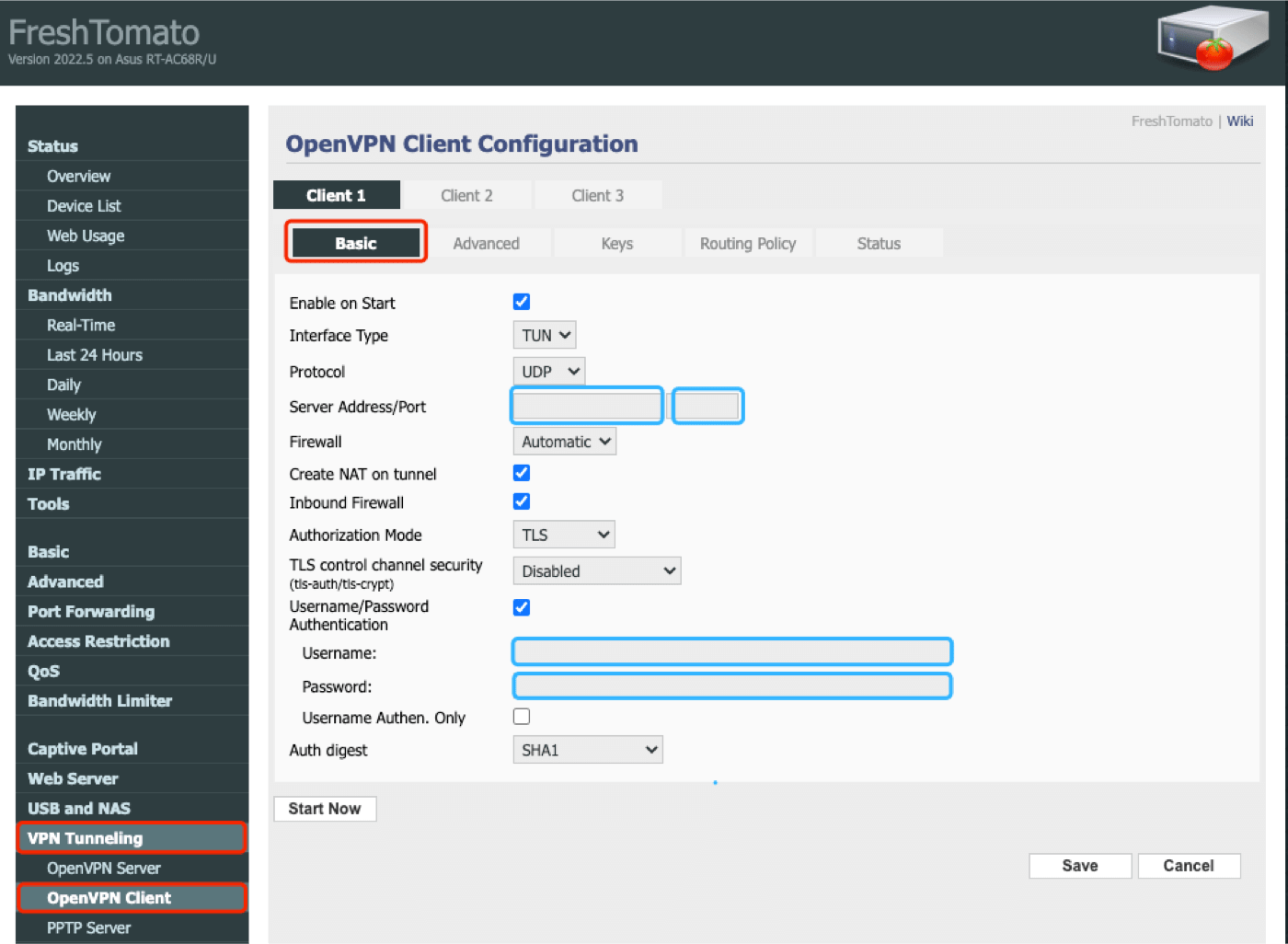 قم بالتكوين على النحو التالي:
قم بالتكوين على النحو التالي:
تمكين عند البدء:تحقق مما إذا كنت ترغب في تشغيل OpenVPN عند بدء تشغيل الجهاز؟
نوع الواجهة: TUN
بروتوكولUDP
عنوان الخادم/المنفذ:ابحث في ملف [.ovpn] الذي قمت بتنزيله فيالخطوة ٢
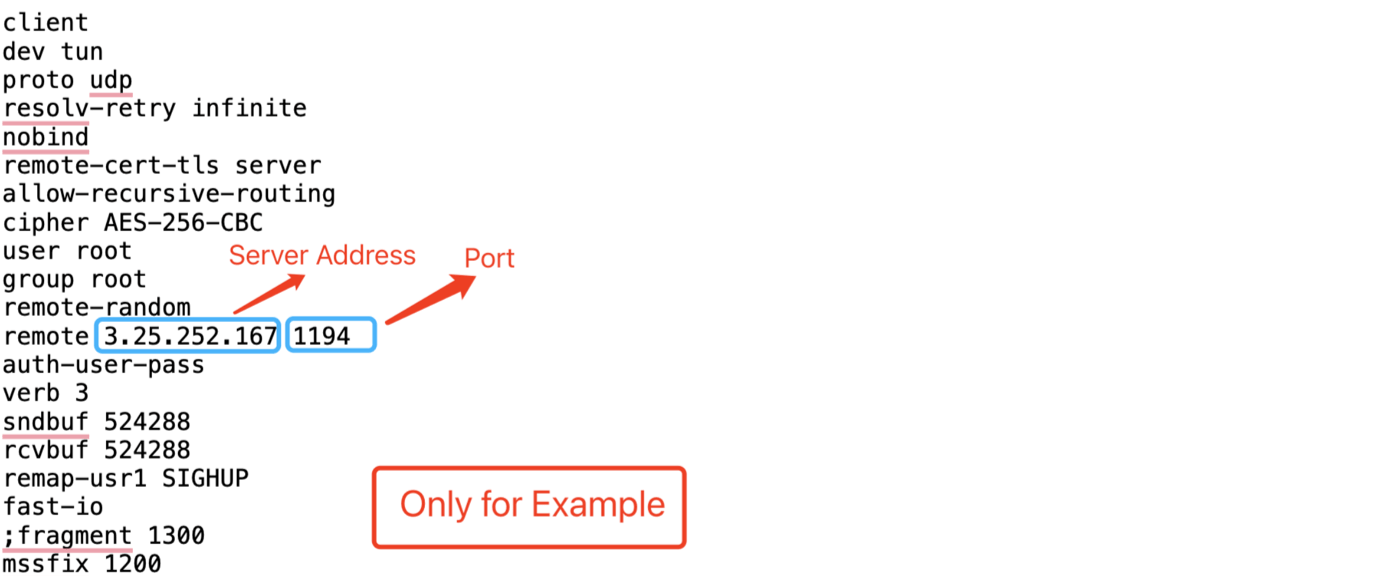 [.ovpn] مثال على الملف
[.ovpn] مثال على الملف
جدار ناري:تلقائي
إنشاء NAT على النفق:تحقق
جدار ناري واردتحقق
وضع التفويض:TLS
قناة التحكم في TLS:تعطيل
المصادقة بواسطة اسم المستخدم/كلمة المرور:تحقق. أدخل اسم المستخدم وكلمة المرور التي حصلت عليها فيالخطوة ٢
المصادقة الهاضمة: SHA1
جيد! ثم إلى الخطوة التالية.
الخطوة 5:تكوين معلومات متقدمة لعميل OpenVPN
انتقل إلى "نفق VPN" > "عميل OpenVPN" > "متقدم"قم بتكوين كما يلي: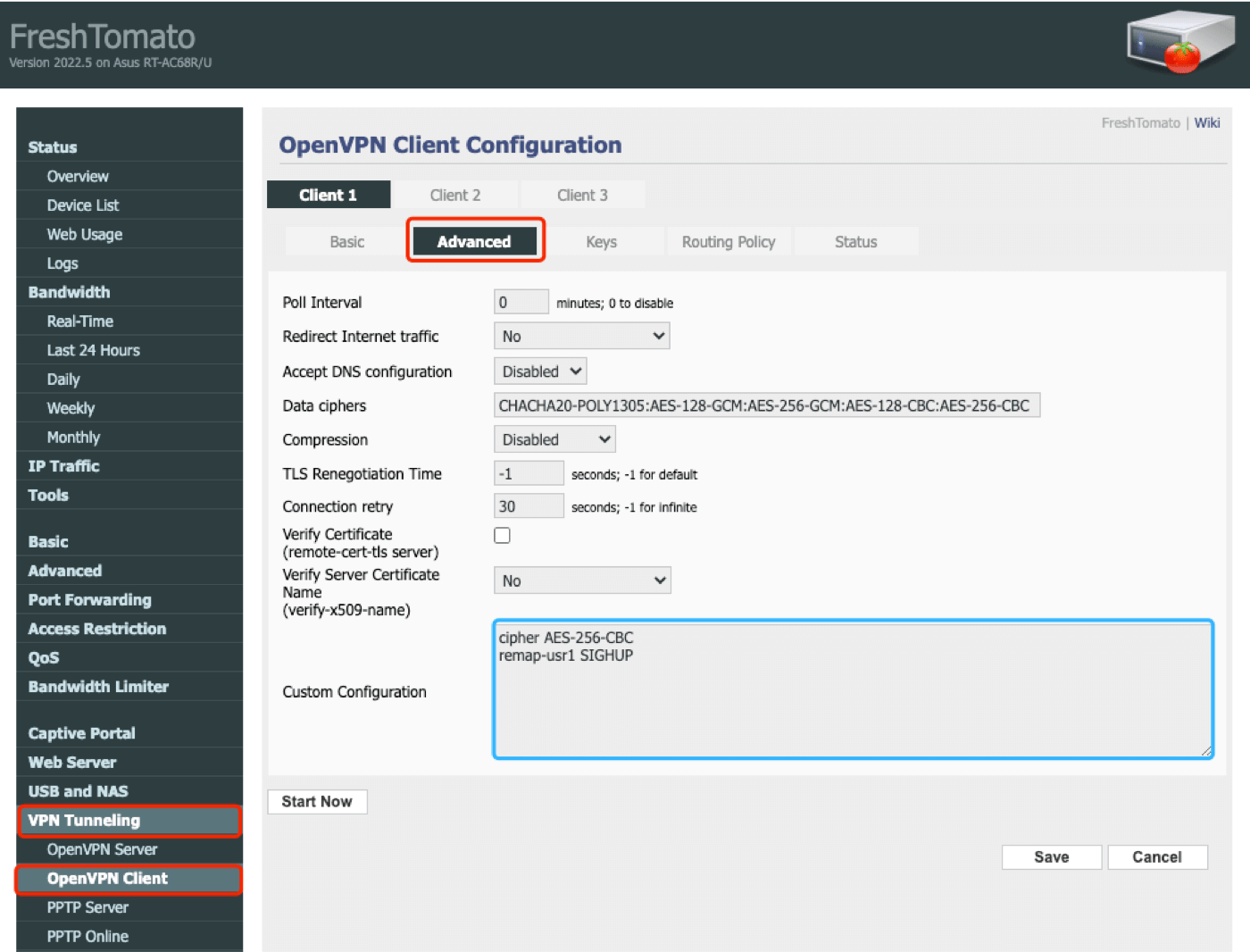
فاصل الاستطلاع: 0
إعادة توجيه حركة الإنترنت: لا
قبول تكوين DNS: تعطيل
تشفير البيانات: استخدم الافتراضي، إذا كانت فارغة، أدخل: CHACHA20-POLY1305:AES-128-GCM:AES-256-GCM:AES-128-CBC:AES-256-CBC
الضغط: تعطيل
وقت إعادة التفاوض على TLS: -1
إعادة المحاولة في الاتصال: 30
تحقق من الشهادة: غير محدد
تحقق من شهادة الخادم: لا
تكوين مخصص:
تشفير AES-256-CBC
remap-usr1 SIGHUP
جيد! ثم إلى الخطوة التالية.
الخطوة ٦:قم بتكوين معلومات المفاتيح لعميل OpenVPN
انتقل إلى"نفق الشبكة الافتراضية الخاصة">"عميل OpenVPN">"مفاتيح"
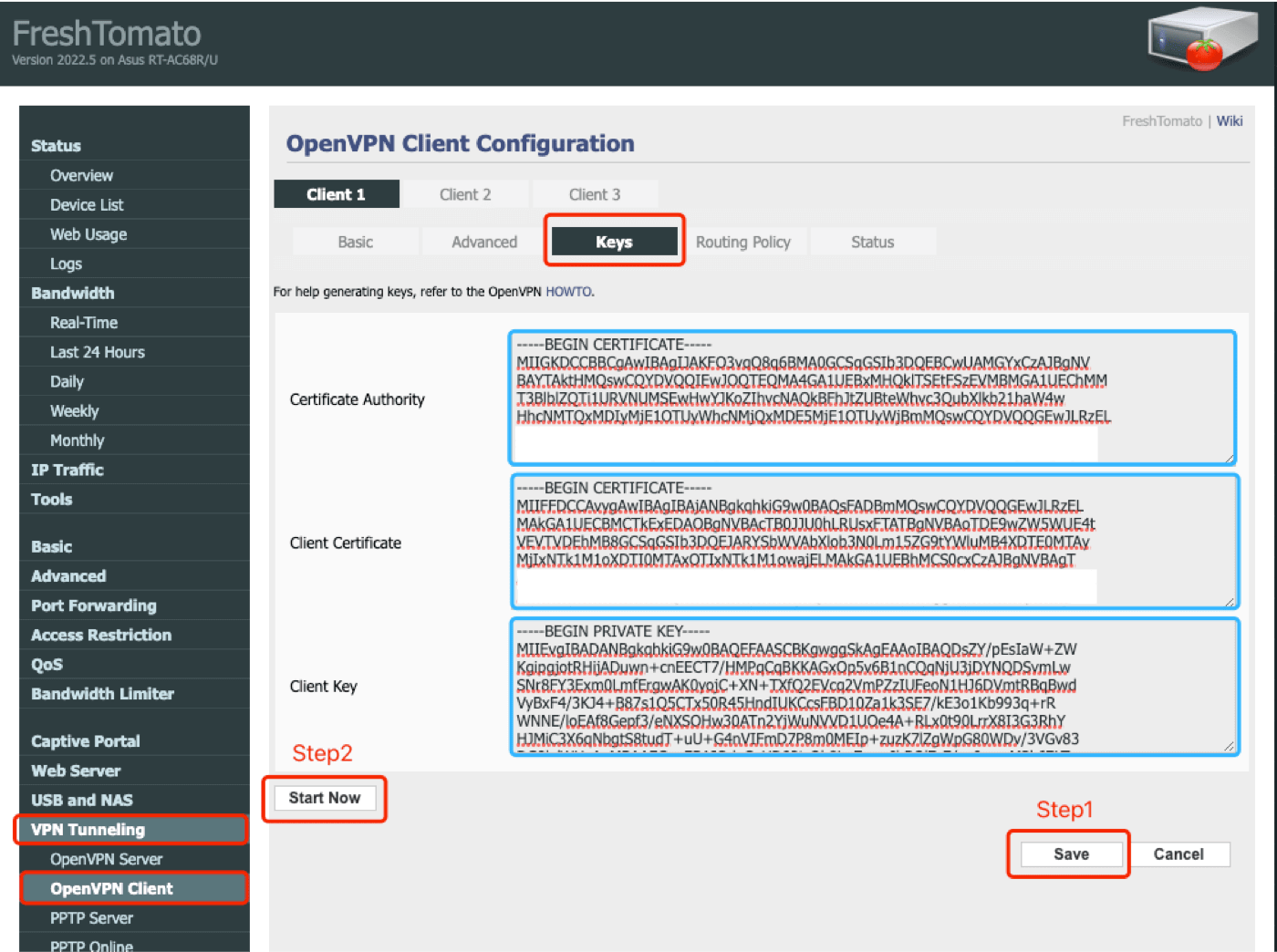
ضبط"keys"الحقول ذات المحتوى في الملف [.ovpn] الذي تقوم بتنزيلهالخطوة ٢:
- انسخ الشهادة والصقها هناسلطة الشهادة
- انسخ الشهادة والصقها هناشهادة العميل
- انسخ الشهادة والصقها هنامفتاح العميل
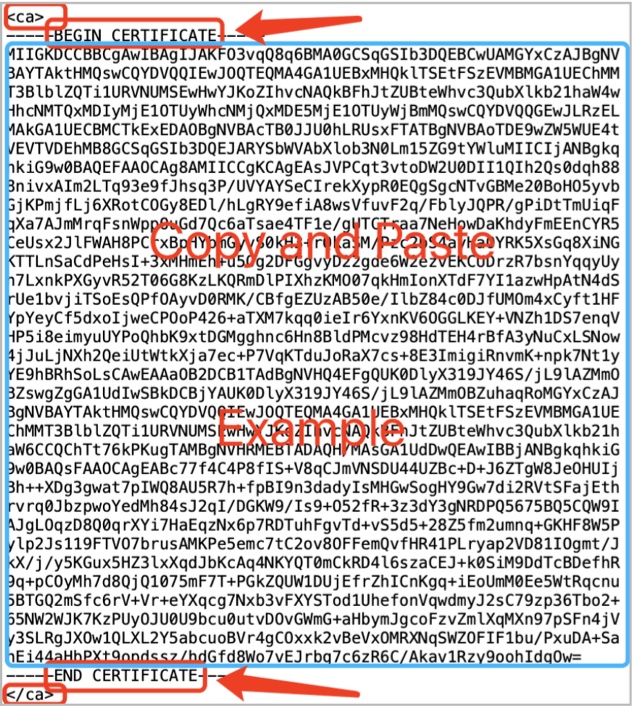
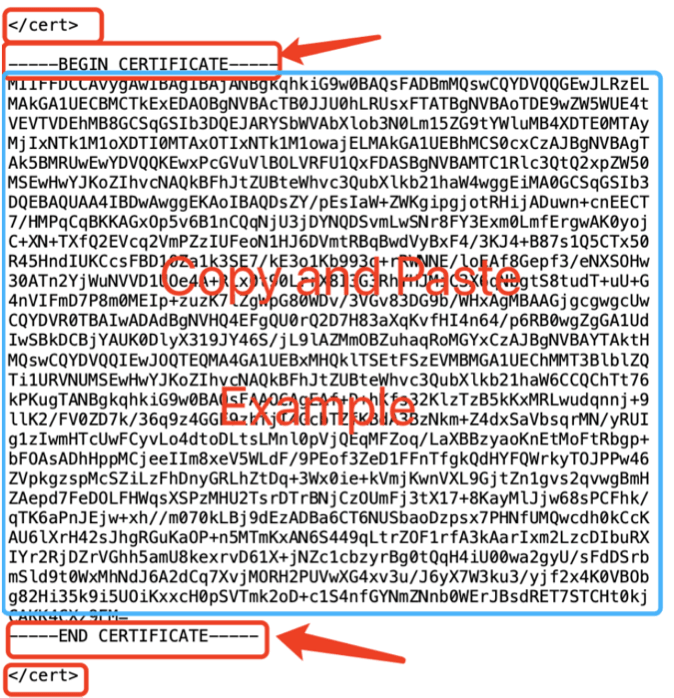
سلطة الشهادة في ملف [.ovpn] الشهادة العميل في ملف [.ovpn]
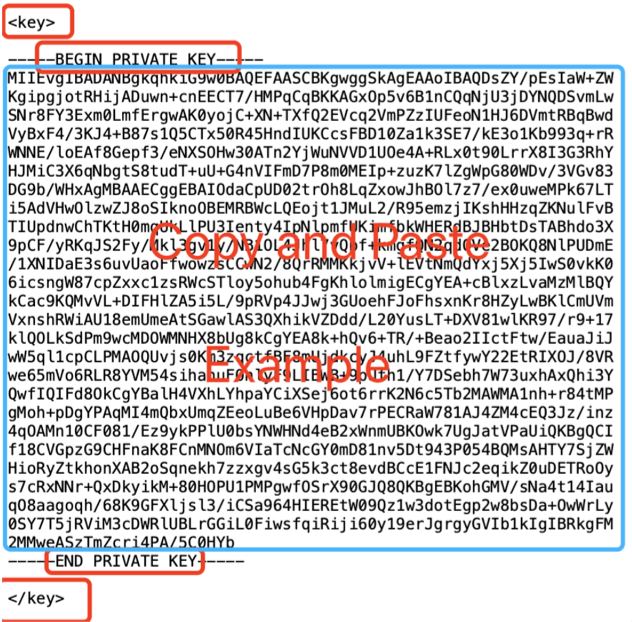
العميل يدخل ملف [.ovpn]
تمام! انقر"حفظ"لحفظ التكوين، ثم انقر"ابدأ الآن"لتشغيل OpenVPN، قد يستغرق الأمر بعض الوقت.
الخطوة ٧:تحقق من الاتصال واعرف كيفية القطع
انتقل إلى "نفق VPN" > "عميل OpenVPN" > "الحالة"، إذا كانت القيم تتغير، فإن OpenVPN متصل. كما يمكنك زيارة هذا الموقع للتحقق من تغيير عنوان IP الخاص بك!
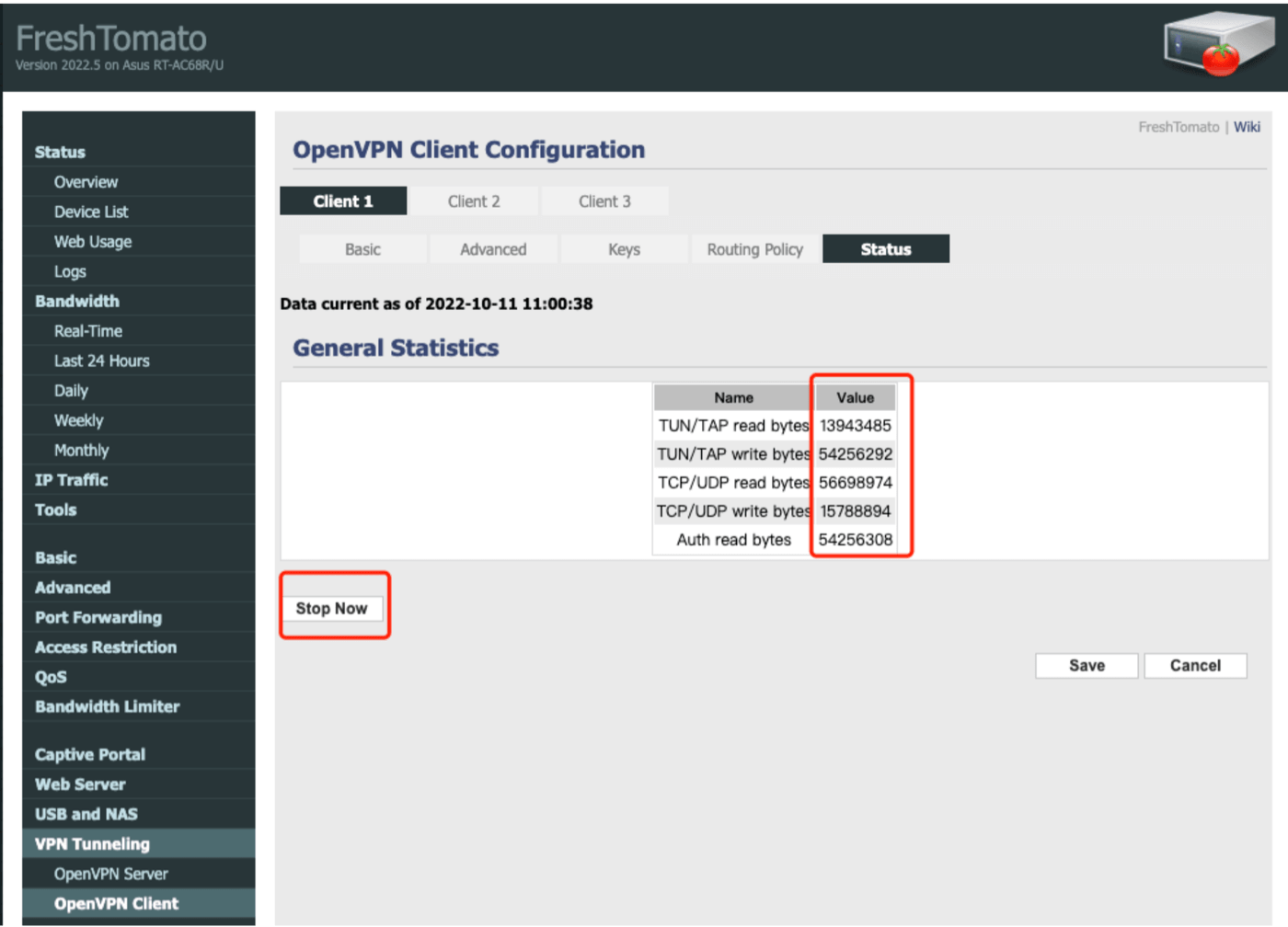
إذا كنت ترغب في قطع اتصال X-VPN، اختر "إيقاف الآن"!
الخطوة ٨:تحقق وقم بتكوين DNS.
انتقل إلى "الأساسي > "الشبكة"تأكد من عدم حظر خادم DNS، يمكنك ملء خوادم DNS1 وDNS2 بخوادم DNS مفتوحة المصدر التالية:8.8.8.88.8.4.4208.67.222.222208.67.222.2208.26.56.268.20.2247.20209.244.0.3208.244.0.4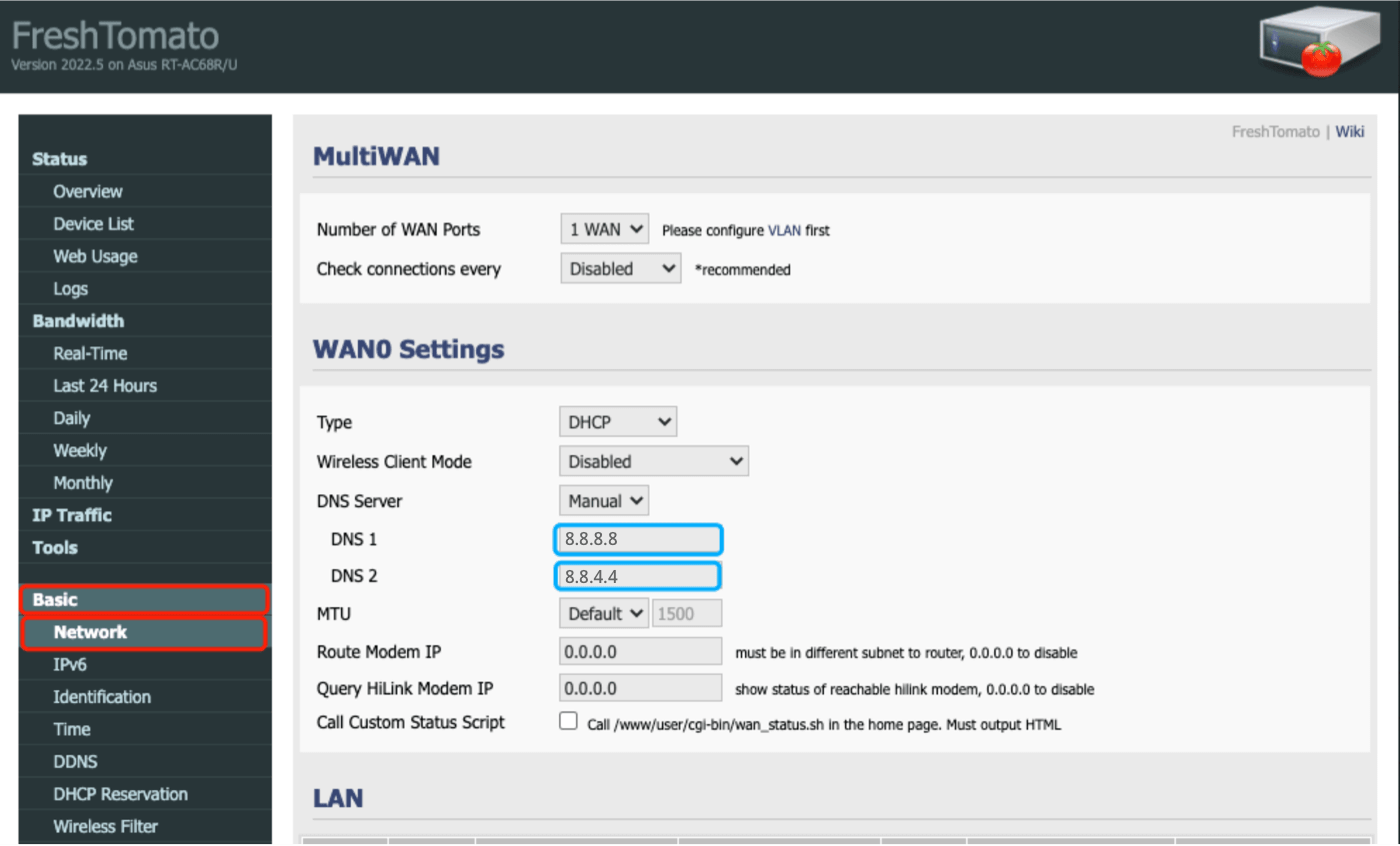
ثم انقر "حفظ" في أسفل الصفحة! عمل رائع، أنت جاهز تمامًا!
هل كان هذا المقال مفيدًا؟
شكرا على تعليقك!
لماذا لم يكن هذا المقال مفيدًا؟
